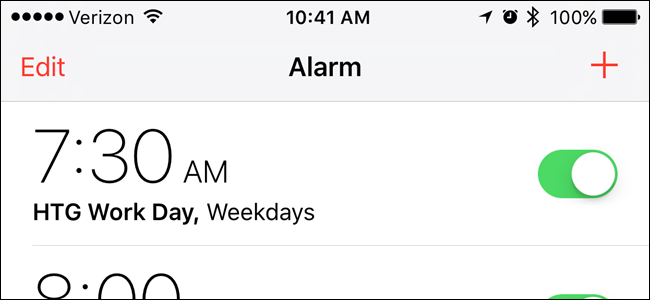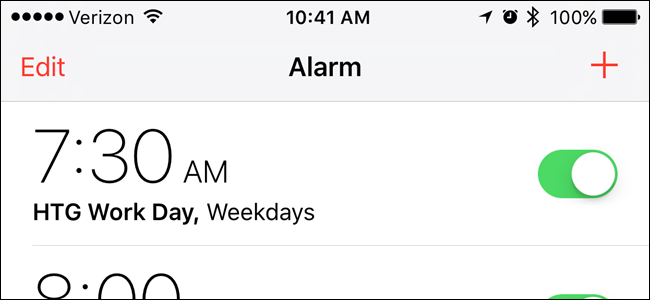
Omdat smartphones steeds meer gemeengoed, velen van u hebben waarschijnlijk gegeven tot het dragen van een horloge in het voordeel van het hebben van uw telefoon vertelt u de tijd. U kunt ook gebruik maken van je iPhone als wekker, een timer en een stopwatch, evenals een groot uurwerk.
Als u nog niet bezweken voor de Apple Horloge rage en zijn gewend aan het niet dragen van een horloge, zult u blij zijn om te weten (als je het nog niet) dat de “Klok” – app op je iPhone is tot meer in staat dan alleen het vertellen van de tijd (in alle tijdzones). We tonen u hoe u alarmen instellen en gebruiken van de timer en stopwatch in de “Klok” – app.
Hoe een Wekker te zetten
Eerst zullen we u tonen hoe u uw iPhone als wekker en bespaar ruimte op uw nachtkastje. Om een alarm in te stellen, tikt u op de “Klok” app-pictogram op het Home-scherm.
OPMERKING: als je Eenmaal hebt geopend, de “Klok” app eenmaal is, zal het scherm openen dat actief was de laatste keer dat je in de app, zelfs als u de app afsluit.
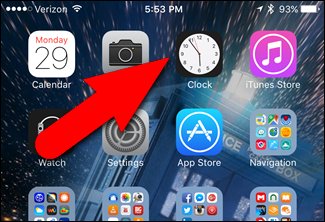
In eerste instantie, de “Klok” app opent, wordt het “wereldklok”. Dit is een handige functie, vooral als je veel reist. Echter, dit artikel wordt ingegaan op de “Alarm”, “Stopwatch”, en “Timer” – functies. Tik op de “Alarm” – icoon aan de onderkant van het scherm.
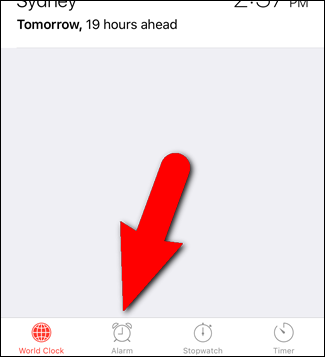
Om een nieuw alarm maken, tikt u op het plus teken in de rechterbovenhoek van het scherm.
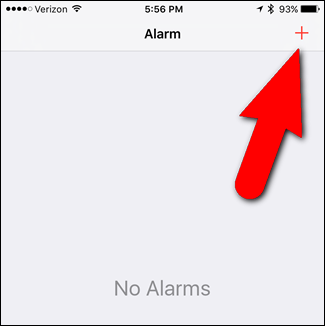
Op de “Alarm Toevoegen” scherm, veegt u langzaam omhoog en omlaag om te kiezen voor de uren, minuten en AM/PM instellen van de tijd voor het alarm. U kunt ook kiezen voor de dagen dat u het alarm wilt laten afgaan door te tikken op “Herhalen” selecteren van de dagen, en te klikken op de “Back” om terug te keren naar de “Alarm Toevoegen” scherm.
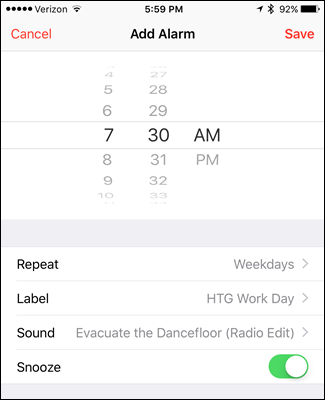
Standaard is de nieuwe alarm wordt genoemd “Alarm”. U kunt dit wijzigen door te tikken op “Label”, het invoeren van een nieuw label, en te klikken op de “Back” om terug te keren naar de “Alarm Toevoegen” scherm.
Je hebt een breed scala van keuzes voor het geluid van de wekker zal maken en de soort vibratie die je wilt. U kunt zelfs kopen als u meer beltonen vanuit de iTunes Store te gebruiken als alarm geluid of het gebruik van een song op uw telefoon.
Als u wilt de mogelijkheid om snooze een beetje voor het opstaan, tik op de “Snooze” – schuif knop zodat het lampje groen. U krijgt een extra negen minuten van de slaap. Helaas, de snooze-tijd is niet aan te passen in de “Klok” – app. U zult moeten installeren en gebruiken van een derde partij, zoals een Wekker, Gratis, voor het wijzigen van het bedrag van de snoozetijd aan.
Tik op “Opslaan” wanneer je klaar bent met het instellen van dit alarm.
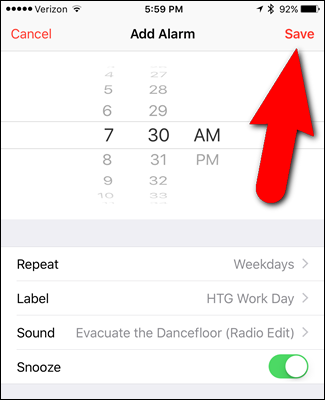
Het alarmsignaal wordt weergegeven in de lijst op de “Alarm” – scherm. Het alarm wordt automatisch ingeschakeld wanneer u opslaan, maar u kunt deze uitschakelen door op de schuifbalk aan de rechterkant.
Als u wilt wijzigen van een bestaand alarm, tikt u op de knop “Bewerken” in de rechterbovenhoek van het scherm.

Voor wijzigen van de eigenschappen van een alarm en tik ergens op het alarm dat u wilt wijzigen. Een scherm, net zoals de “Alarm Toevoegen” scherm, behalve dat het de naam “Bewerken Alarm”. Breng de gewenste wijzigingen in en tik op “Terug” om de wijzigingen te accepteren en terug te keren naar het “Alarm” – scherm.
In de edit-modus, u kunt ook een alarm verwijderen door te tikken op de rode min-knop op de linker…
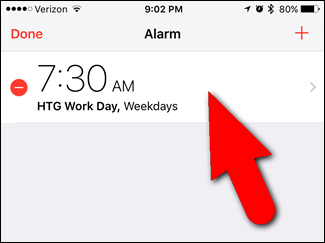
…en vervolgens te tikken op de knop “Verwijderen” die wordt weergegeven op de rechterkant.
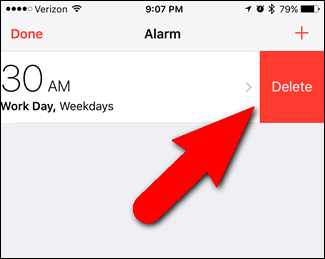
OPMERKING: U kunt ook een veeg het alarm aan de linkerkant als je NIET in de edit mode om naar de knop “Verwijderen”.
Wanneer u klaar bent met het bewerken of verwijderen alarmen, tik op “Gereed” in de linkerbovenhoek van het scherm.
Wanneer een of meer alarmen zijn ingeschakeld, wordt een alarm-pictogram weergegeven in de statusbalk. Wordt er maar één pictogram weergegeven, ongeacht hoeveel alarmen zijn ingeschakeld.
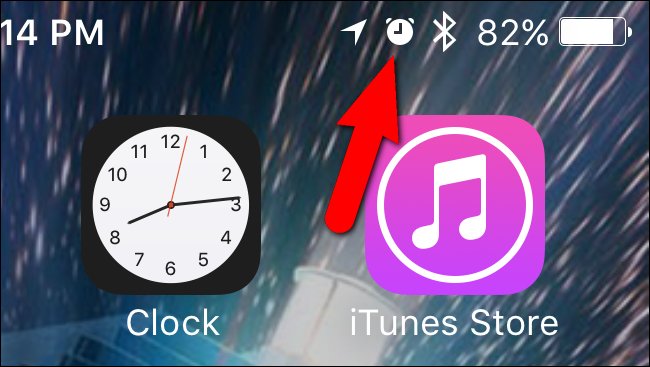
De “Klok” app hoeft niet te worden geopend op de voorgrond voor het alarm op de opgegeven tijd. Ook is het scherm niet hoeft te blijven.
Het Gebruik van de Stopwatch
De stopwatch gebruiken, tikt u op de “Stopwatch” icoon aan de onderkant van het scherm. Om te beginnen timing, tikt u op de knop “Start”.
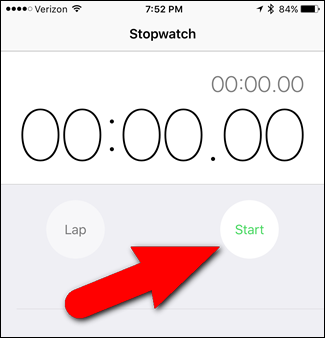
De stopwatch functies rondetijden, die u toestaat om de stopwatch te stoppen op bepaalde punten en een record voor elke keer dat je stopt, maar houden de totale tijd uitgevoerd. Een voorbeeld van een gebruik voor rondetijden als je timing iemand draait rondjes rond een track en u wilt opnemen van de tijd van elke ronde neemt ook de totale tijd.
Voor het opnemen van een ronde, tik dan gewoon op de ‘ Lap ‘ – knop.
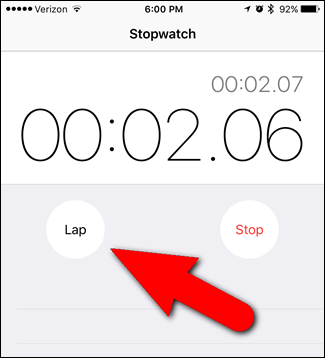
Elke keer dat u op “Lap”, de huidige tijd is opgenomen in een lijst van genummerde rondjes, maar de tijd blijft lopen. Om te stoppen met de tijd dringt, tikt u op “Stop”.
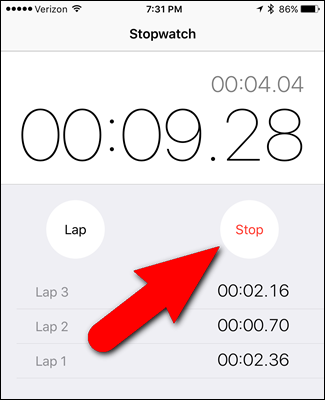
Doorgaan met het uitvoeren van de tijd van waar je gebleven bent, druk op “Start”.
De “Lap” keer u opgenomen zijn nog steeds beschikbaar tot u op “Reset” te resetten van de stopwatch op 0.
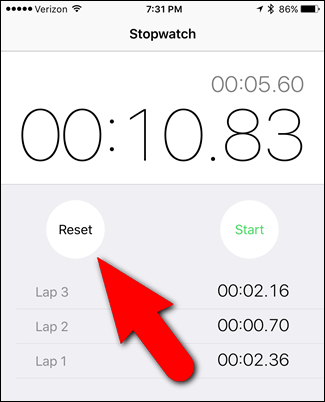
Het Gebruik van de Timer
U kunt ook een timer die telt af naar 0 vanaf een bepaalde hoeveelheid tijd. U hoeft nu niet meer een aparte timer voor uw keuken. De timer gebruiken, tikt u op het “Timer” pictogram in de linkerbenedenhoek van het scherm. Langzaam veeg omhoog en omlaag om het aantal uren en minuten af te tellen. Kiezen voor een ander geluid (beltoon) om aan te geven wanneer de timer 0 bereikt, tikt u op “Wanneer de Timer afloopt”, selecteer een beltoon in de lijst en tik op “Set” om de beltoon en terug te keren naar het “Timer” – scherm.
Tik op “Start” om te beginnen het aftellen.
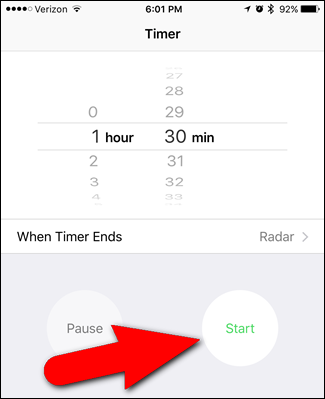
De resterende tijd verschijnt digitaal. U kunt stoppen om de timer door op “Pauze”…
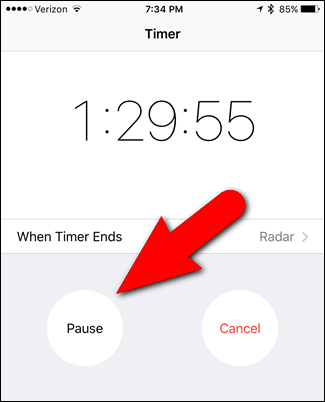
…en tik op “Resume” om opnieuw te beginnen. Om de timer te stoppen, tikt u op “Annuleren”.
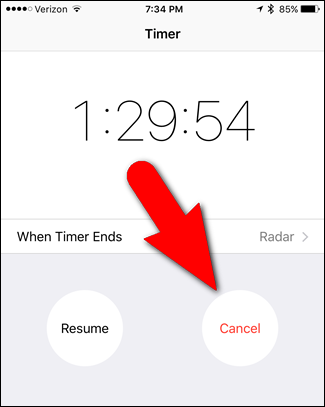
Alle drie van deze instrumenten wordt uitgevoerd in de achtergrond, zelfs als u sluit de “Klok” app of uitschakelen van het scherm. Echter, moet u controle over deze hulpmiddelen vanuit de app. Ze zijn niet beschikbaar voor controle als widgets op het Notification Center. Voor dat niveau van controle, zult u moeten zoeken in de App Store een app van derden, zoals Mijn Wekker Gratis.